자바
백엔드 개발의 정석이 된 Spring boot를 사용하기 위해선 개발환경에 반드시 자바가 설치되어 있어야 한다.
설치
https://www.oracle.com/java/technologies/downloads/
위 링크로 들어가 자신의 운영체제에 맞는 jdk 17을 설치해준다.
installer라고 적힌 것을 클릭하면 자동으로 셋업 파일이 설치될 것이다.
셋업 파일이 다 받아와 졌다면 실행하자.
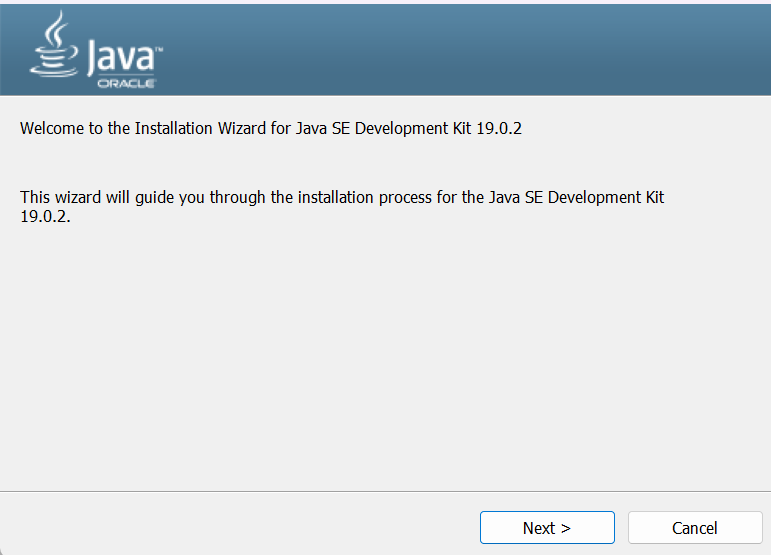
Next를 누른다.
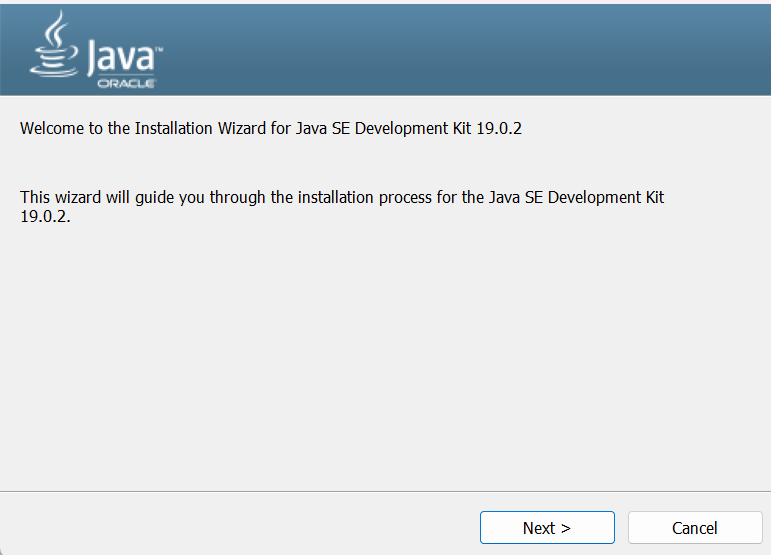
경로를 설정하는 화면이다. 경로가 꼬이지 않도록 그대로 둔 상태로 진행하겠다.
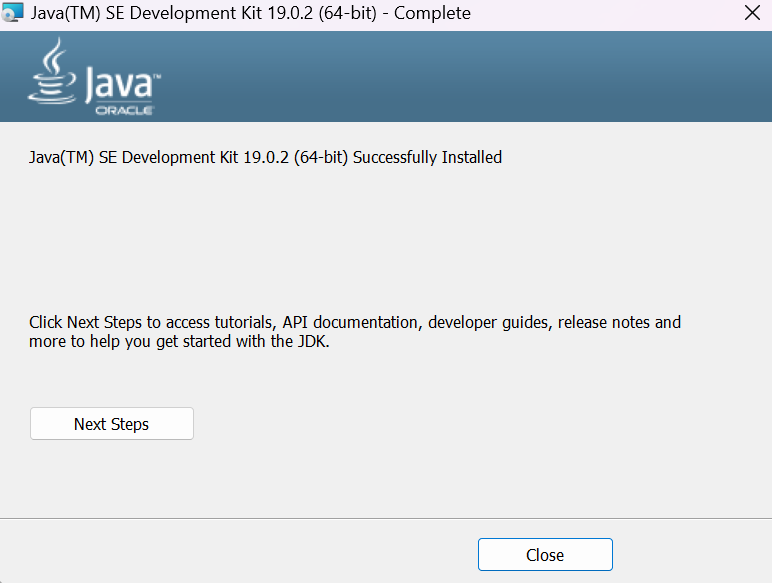
설치가 완료되었다.
환경 변수
이놈의 자바는 설치가 됐다고 다 된게 아니다.
환경 변수를 설정해서 어디에서라도 접근이 가능하도록 해야 한다.
윈도우
시스템 환경 변수 편집을 연다.
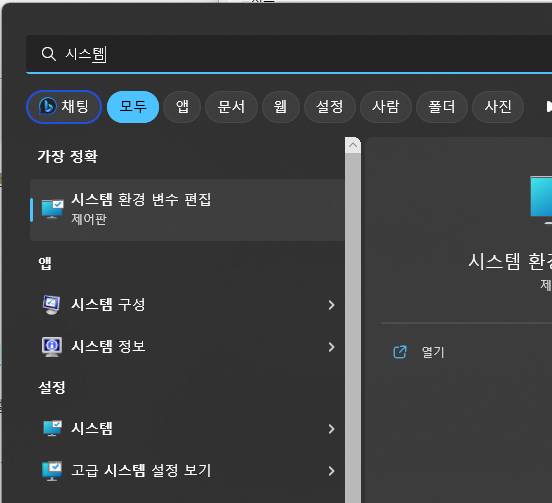
환경 변수를 누르고
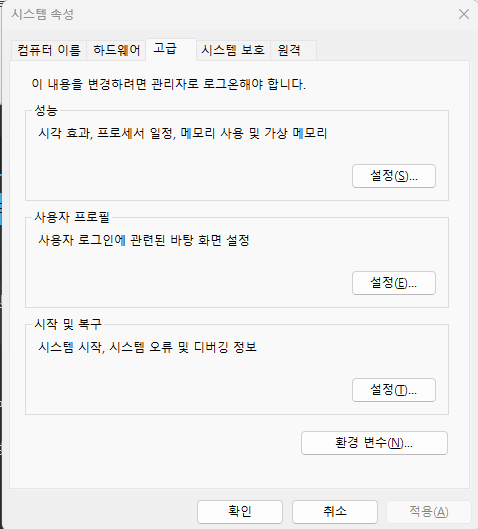

새로 만들기를 눌러서 다음과 같이 입력하자.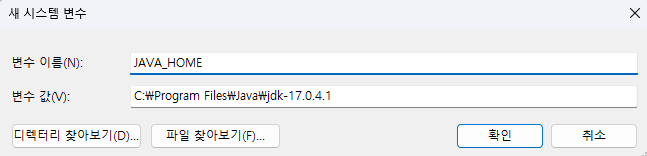
변수 이름:
JAVA_HOME
변수 값:
C:\Program Files\Java\(경로에 적혀 있는 jdk 버전)기본 경로는 C드라이브 - Program Files - Java - (JDK) 로 설정이 되어 있다.
파일 탐색기에서 해당 경로에 어떤 jdk버전이 설치되어 있는 지 꼭 확인하자.
다음으로 시스템 변수의 Path를 클릭하고 편집을 선택한 후
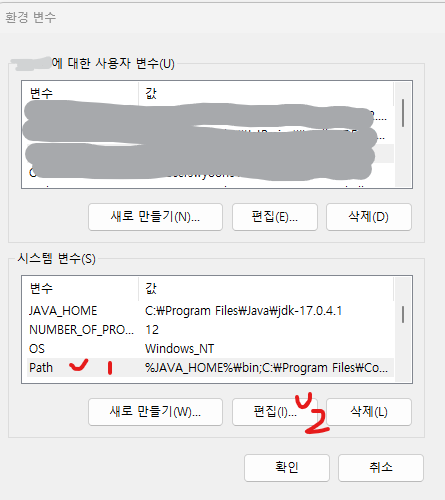
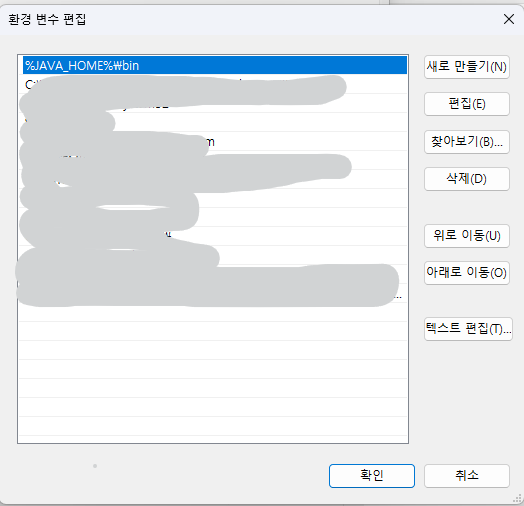
%JAVA_HOME%\bin을 추가하자.
세팅은 끝났다.
Mac
터미널을 키자
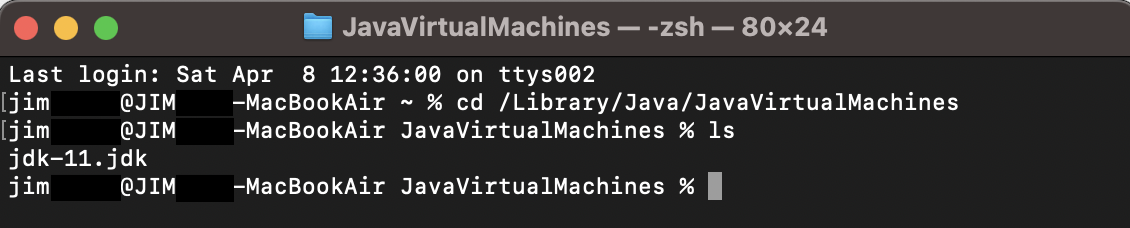
cd /Library/Java/JavaVirtualMachines입력해서 해당 디렉토리로 이동하자.
ls를 입력하면 폴더와 파일명이 출력되어 설치한 jdk를 확인할 수 있다.
설치된 jdk가 있는 경로로 이동하자.
cd 설치된jdk폴더명/Contents/Home/그리고 pwd 명령어를 입력해서 java가 설치된 주소를 복사한다.
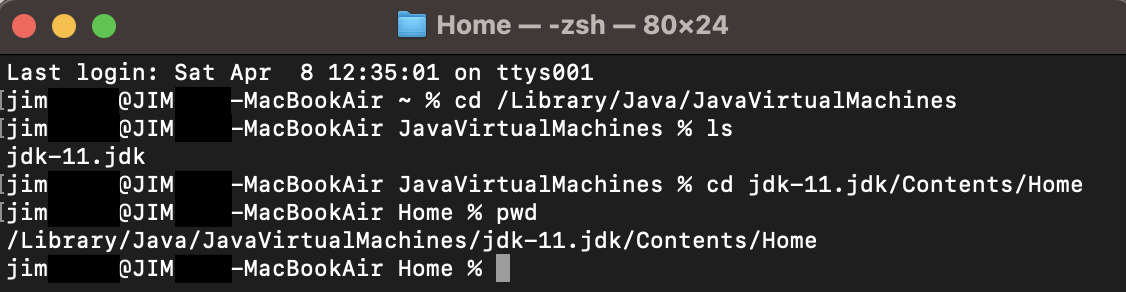
복사한 jdk 경로를 .bash_profile 파일에 붙여 넣어 자바 경로를 설정한다.
vi ~/.bash_profile주의해야할 점은 vi 편집기를 처음 실행되면 읽기모드로 실행되므로 키보드의 i 를 눌러 INSERT 모드로 변환한 후 다음을 입력한다.
덧붙여서 JAVA_HOME 의 경로는 jdk 의 경로를 복사한 것이므로 본인의 경로를 이용하자.
**JAVA_HOME=/Library/Java/JavaVirtualMachines/jdk-11.jdk/Contents/Home**
**PATH=$PATH:$JAVA_HOME/bin**
**export JAVA_HOME**
**export PATH**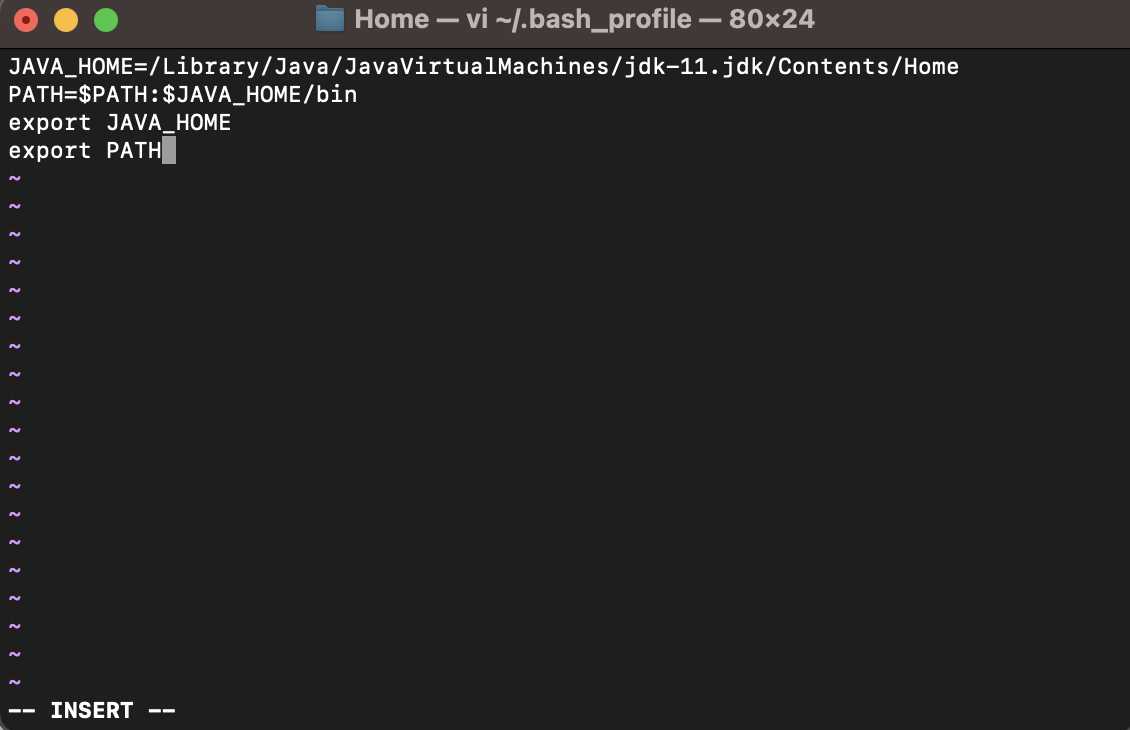
esc를 눌러 편집기에서 읽기 모드로 나온 뒤에 shift + ;를 눌러 나가기 모드로 전환하고
wq!를 입력해 저장하고 나가자.
(w:저장하기, q:나가기, wq:저장 후 나가기)
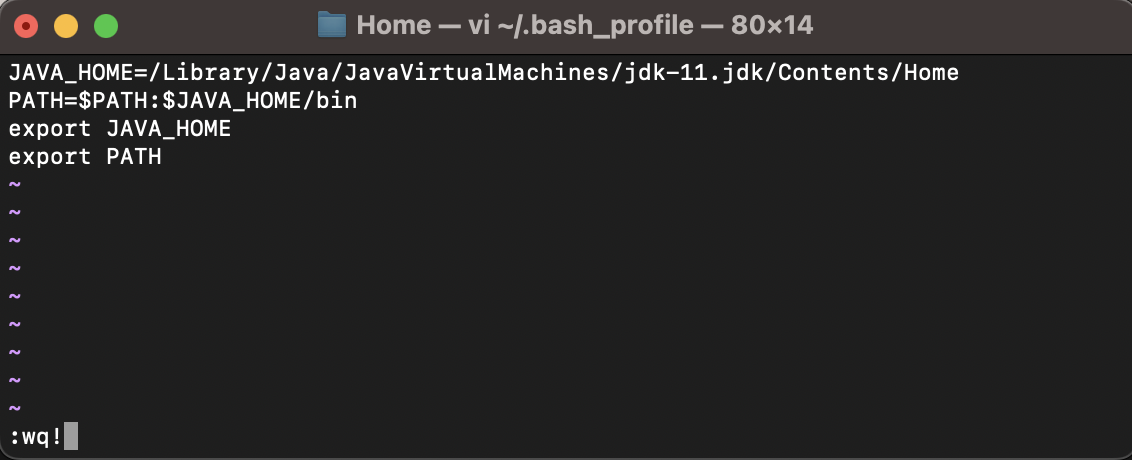
vi 편집기로 환경변수 값을 저장한 후 source 명령어를 이용해 적용한다.
source .bash_profile이제 환경 변수가 설정되어 있는 지 확인하자.
echo $JAVA_HOME입력하여 JAVA_HOME 으로 입력한 값이 설정되었는지 확인한다.
테스트
자바가 잘 작동하는 지 테스트를 해보자
JAVA_HOME 으로 입력한 주소가 출력되면 된 것이다.
java -version을 입력하여 자바 버전을 확인한다.
intelliJ
자바/코틀린을 이용한 스프링부트 개발에는 반드시 ide를 사용하면 개발이 편리해 진다.
설치
공식 웹 사이트(https://www.jetbrains.com/idea/)에서 설치 파일을 다운로드 한다.
Community Edition(무료) 또는 Ultimate Edition(유료) 설치하면 된다.
차이점은 다음과 같다
- Community Edition: 오픈소스로 제공
- Ultimate Edation: 다양한 프레임워크 지원, 개인용과 기업용으로 나뉜 라이선스 비용
하지만 우린 돈이 없기 때문에 Community Edition으로 설치하면 된다.
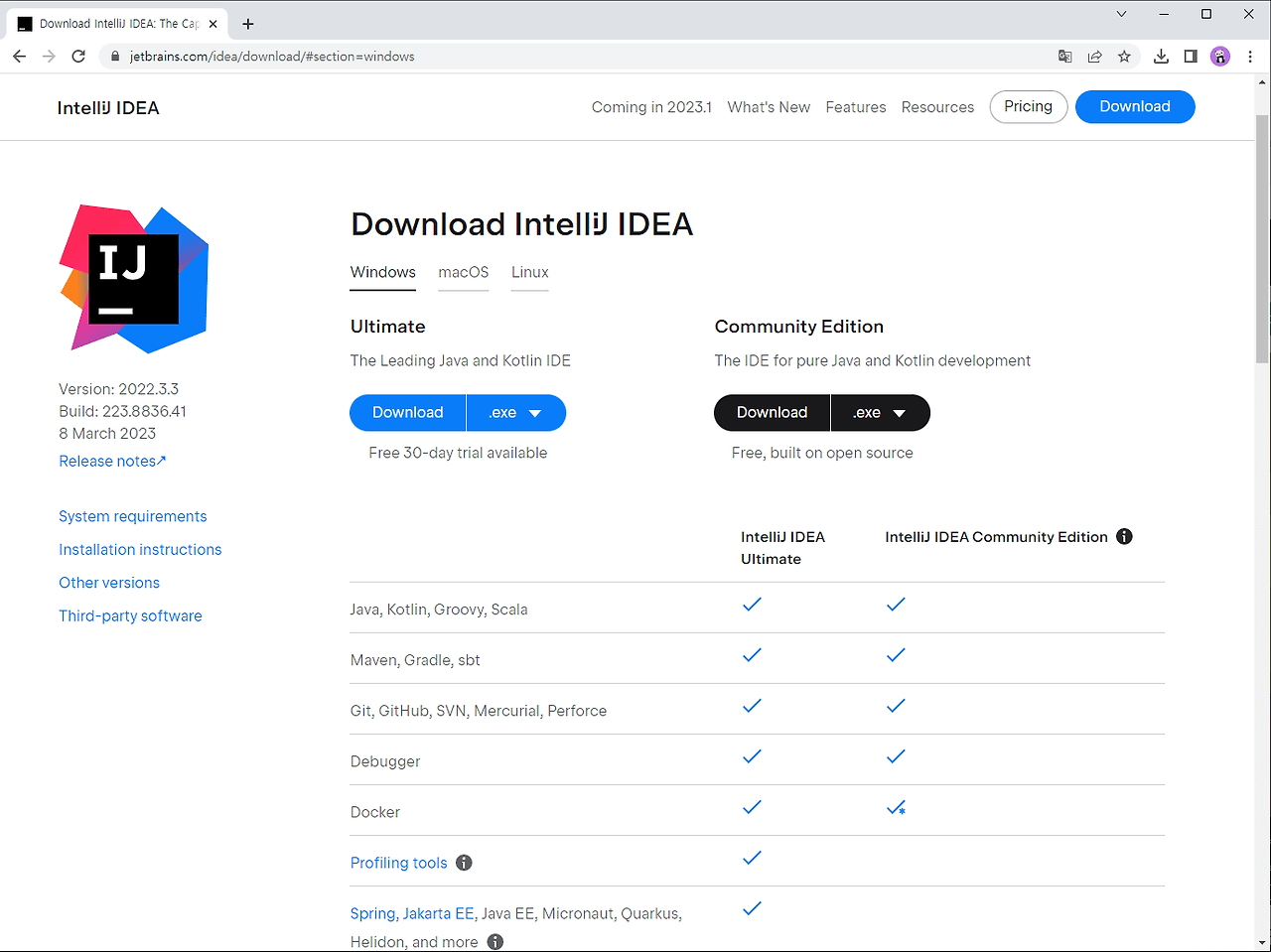
설치가 완료되면 intelliJ를 실행하고 스프링 부트 프로젝트를 생성해 보자.
스프링 부트 프로젝트 생성
https://start.spring.io/
로 들어간다.
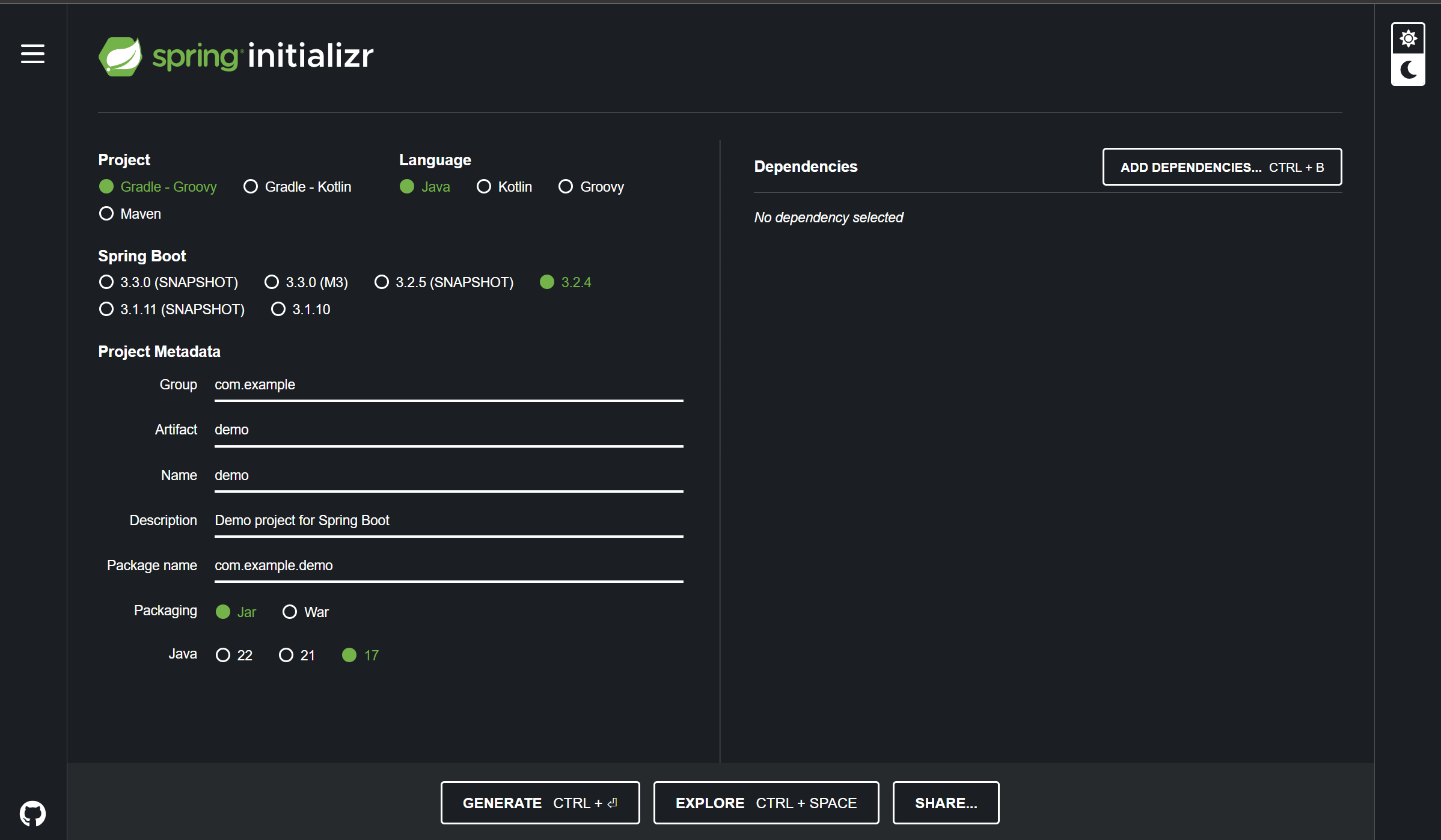
개발 환경에 맞는 세팅을 해주자.
gradle - groovy 기본 설정으로 진행하자.
우측의 Dependencies는 아무것도 선택하지 않겠습니다.
아래 프로젝트 메타 데이터를 입력하시면 됩니다.
- Group: 프로젝트 명
- Artifact는 프로젝트 빌드명
방금 설치한 자바 버전까지 선택을 완료하셨으면
아래에 GENERATE 버튼을 클릭합니다.
클릭하면 자동으로 프로젝트 압축한 파일이 다운로드되고, 해당 파일을 원하는 위치에 압축을 푸시면 된다.
압축한 폴터를 Open해서 가져오자
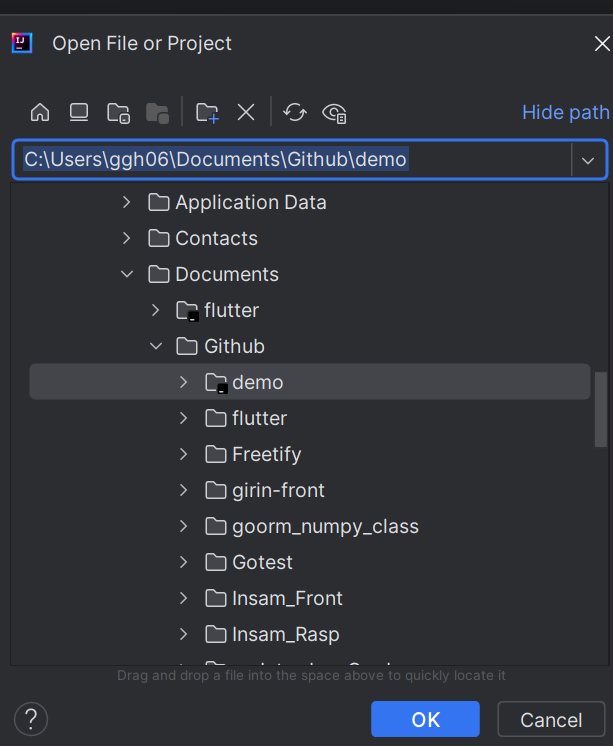
build.gradle을 살펴보면 우리가 설정했던 것이 그대로 적혀 있을 것이다.
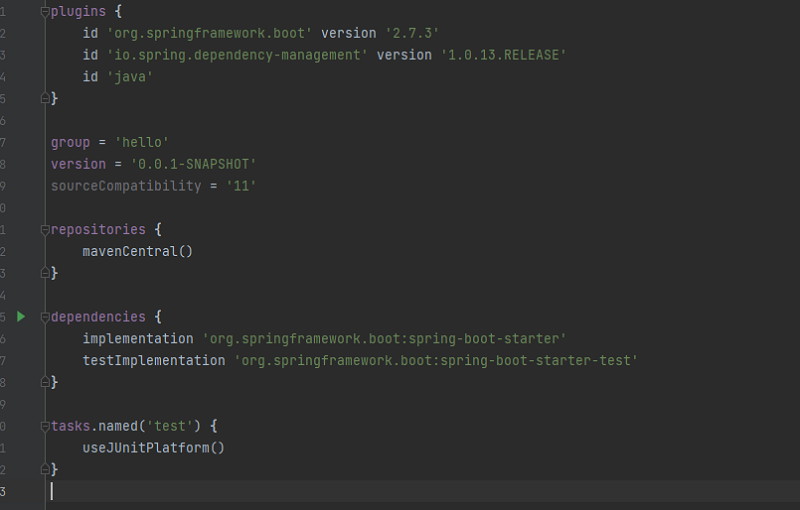
우측 상단에 있는 녹색 Run 버튼을 클릭해 프로젝트를 실행하자.
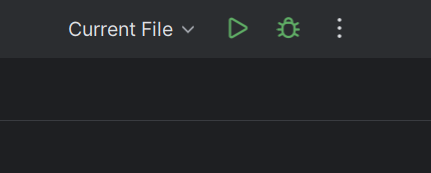
아래와 같은 화면이 뜬다면 잘 작동하고 있다는 뜻이다.
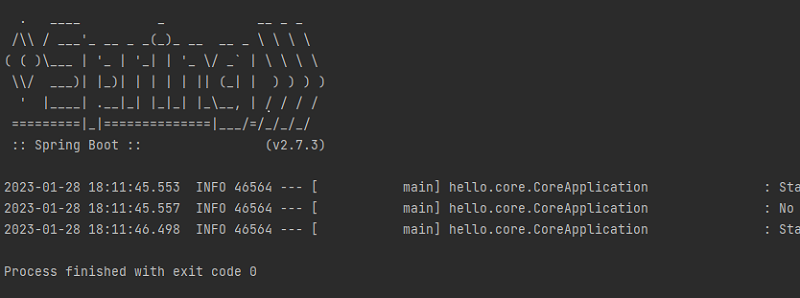
브라우저에서 아래와 같은 경로를 입력하면 Hello world가 나올 것이다.
localhost:8080/helloReference
https://aday7.tistory.com/entry/IntelliJ-%EC%84%A4%EC%B9%98-%EB%B0%8F-%EA%B8%B0%EB%B3%B8-%ED%99%98%EA%B2%BD-%EC%84%A4%EC%A0%95-%EA%B0%80%EC%9D%B4%EB%93%9C
https://gymdev.tistory.com/72
https://uknowblog.tistory.com/208
https://dev-coco.tistory.com/66
https://belklog.tistory.com/entry/Spring-Framework%EC%8A%A4%ED%94%84%EB%A7%81-%EC%8B%9C%EC%9E%91%ED%95%98%EA%B8%B0-%EC%8A%A4%ED%94%84%EB%A7%81-%EB%B6%80%ED%8A%B8-%EC%84%A4%EC%B9%98%ED%95%98%EA%B8%B0
